-
主编教您win7网络连接不可用怎么解决
- 2019-02-12 13:00:03 来源:windows10系统之家 作者:爱win10
在我们使用电脑的时候多多少少会遇到一些问题,其中win7网络连接不可用这个问题是比较常见的,为例各位能够更好的使用电脑,下面小编就来提供win7网络连接不可用的解决方法。
我们要使用电脑上网的前提是电脑能够正常的进行网络连接,如果网络连接异常或不可用,那么我们是没有办法上网的,今天小编就以win7系统出现网络连接不可用这个情况为例来说明解决方法。
win7网络连接不可用怎么解决
1.进入win7系统桌面,点击桌面右下角的网络图标,点击打开网络和共享中心,进入下一步。
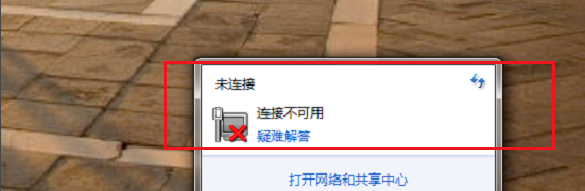
win7网络连接不可用电脑图解1
2.在打开的界面的左侧点击更改适配器设置,进入下一步。
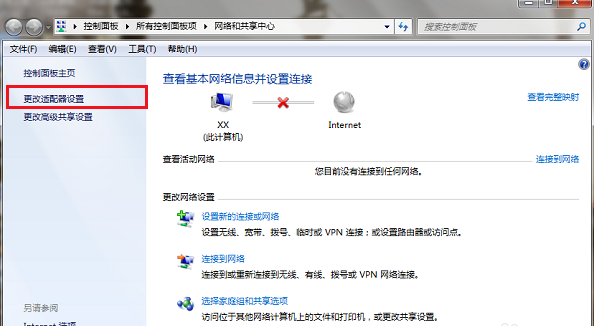
网络电脑图解2
3.查看网络是否被禁用,如果禁用了,鼠标右键该网络,选择启用即可。
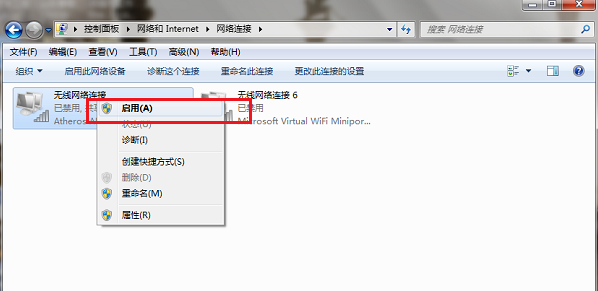
win7网络连接不可用电脑图解3
win7网络连接不可用的解决方法就介绍到这里,希望对您有帮助。
上一篇:图文详解win7激活密钥怎么使用
下一篇:小编教你硬盘安装win7旗舰版系统方法
猜您喜欢
- win8桌面显示开始菜单图文详解..2017-07-24
- c盘清理代码_c盘清理代码实用清理技巧..2016-10-01
- 怎样使用谷歌镜像上谷歌网站搜索..2020-11-15
- 显示器变色,小编告诉你显示器变色怎么..2018-09-17
- win10可选功能如何卸载2016-09-18
- 深度技术win10光盘安装方法2017-01-22
相关推荐
- 大神告诉你windows7 32位旗舰怎么安装.. 2017-06-23
- win10没有共享选项卡怎么办 2017-05-12
- 如何调整分别率让windows xp显示更细.. 2014-10-15
- win7硬盘分区表修复图文教程.. 2016-09-07
- 在线免费激活windows7的方法 2022-12-06
- lenovo win7 64位系统重装教程 2016-11-02





 系统之家一键重装
系统之家一键重装
 小白重装win10
小白重装win10
 系统之家Ghost Win8 x86专业版v201608
系统之家Ghost Win8 x86专业版v201608 小白系统Ghost xp sp3纯净版系统下载 v1906
小白系统Ghost xp sp3纯净版系统下载 v1906 系统之家ghost win7 x86 旗舰版201607
系统之家ghost win7 x86 旗舰版201607 雨林木风ghost win7 x86 旗舰版2017
雨林木风ghost win7 x86 旗舰版2017 小白系统ghost win7 32位纯净版201608
小白系统ghost win7 32位纯净版201608 Auto cad 2005 32位简体中文破解版下载
Auto cad 2005 32位简体中文破解版下载 系统之家Win7
系统之家Win7 SoftOrbits P
SoftOrbits P Mirillis Act
Mirillis Act 电脑公司 gho
电脑公司 gho 电脑公司ghos
电脑公司ghos 深度技术ghos
深度技术ghos 新萝卜家园gh
新萝卜家园gh 图影王电子相
图影王电子相 雨林木风win1
雨林木风win1 三星win7 32
三星win7 32 DenoiseMyIma
DenoiseMyIma 新萝卜家园gh
新萝卜家园gh 粤公网安备 44130202001061号
粤公网安备 44130202001061号